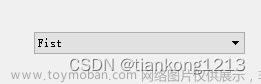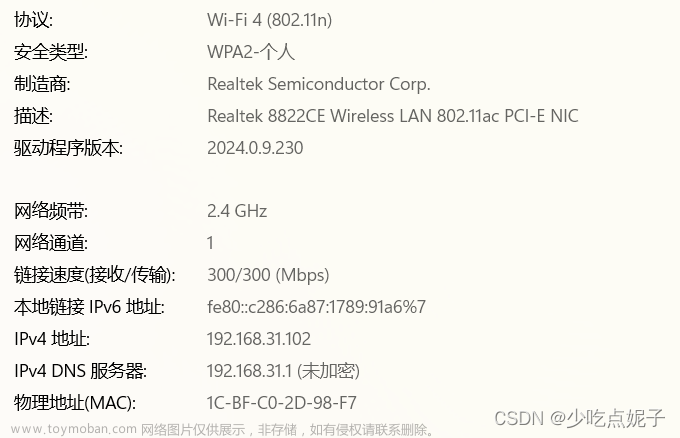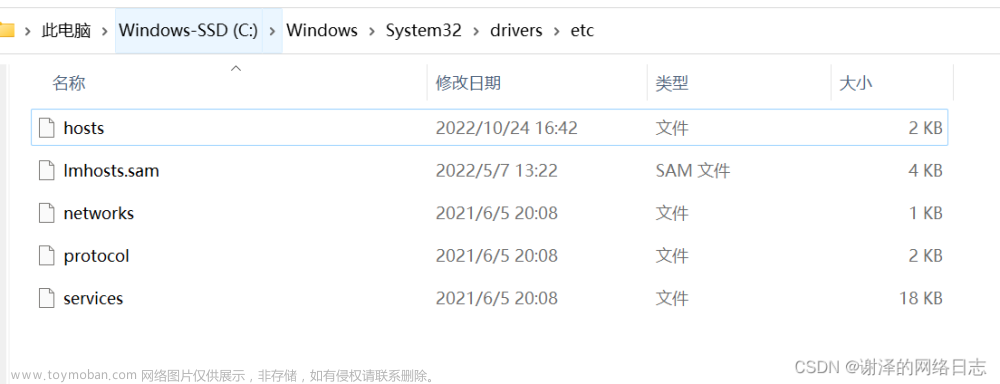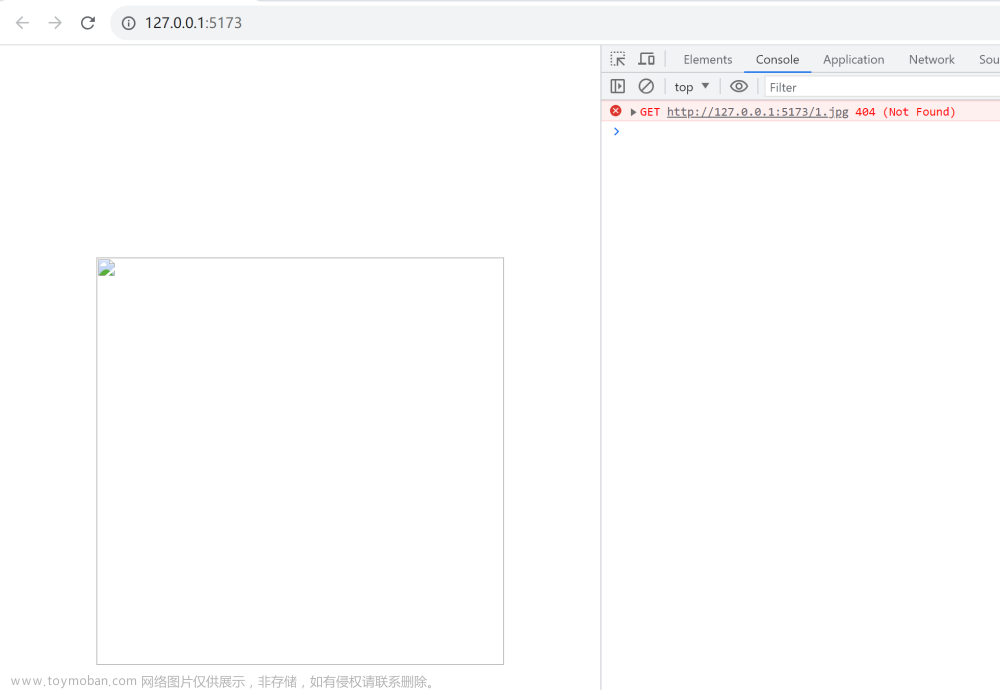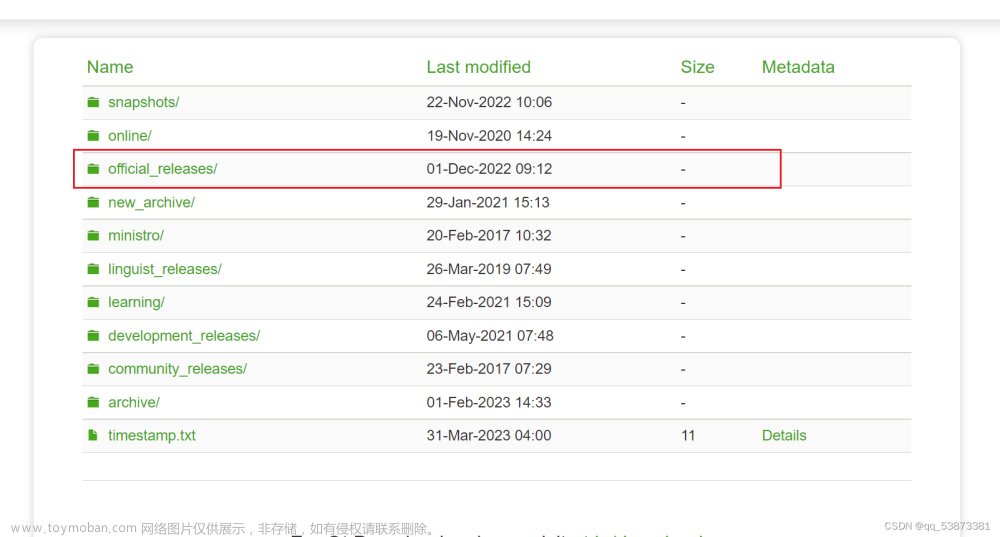我正在参加「掘金·启航计划」
项目背景
vite出现之后,迅速带走了一大波webpack的使用者,即使是对打包工具不熟悉的小白,也能很快感受到两者的区别——vite快的多!
vite官方文档第一句也是讲述其名字的由来 Vite (法语意为 "快速的") ,其logo也与其名字一样,处处都透露着一个字,那就是快!
但是习惯了vue-cli的同学(我),对于一个不能保存模板策略的工具,是无法忍受的,它居然每次都需要我选择模板、选择用js还是ts,这是让人无法忍受的。当然,vite官方还提供了社区维护的模板 即 awesome-vite ,同学可点击链接感受一下这些模板,不能说我们小白用不到吧,可以说是完全不认识。
为此,"好东西" vite-creater 诞生了 github源码 👉 点击走你
什么是vite-creater?
vite-creater是vite的一个前置的自动化cli程序,它可以按照用户自定义的流程全自动的创建项目,并安装依赖,当vite-creater提示完成时,你就可以直接npm run了!它调用的是npm create vite,除了选择框架外,其余的一切操作都不需要你动手,你只需预设一个策略即可!
我需要vite-creater吗?
如果你是一个熟练的vue玩家,我猜你可能需要它,它可以像vue-cli一样,储存一个自己的选配策略,它甚至支持你包含自定义的第三方库。
如果你还不了解vite,或者你希望使用vite原汁原味的功能,你可能不需要vite-creater,不过欢迎你使用,vite-creater会随着vite的更新而更新!
使用vite-creater
安装vite-creater
npm i vite-creater -g
快速开始
vcreater init <yourProjectName>
vite-creater内置了一个贴心的选配策略:
这也是目前应用最多的,开发起来最容易的一套策略,在此直接回车,你会直接一键生成项目
如果你不喜欢,或者你需要更多的东西,可以点击 "点击进入自定义流程"
自定义选配
vite-creater会问询一系列常用套件,包括:css预处理器、使用js还是ts、是否使用vue-router、使用vuex还是pinia
(vite-creater目前版本只支持 问询vue常用包,如需其他框架,可以全选择no,然后在自定义第三方包中添加你的框架需要的包即可)
最后,vite-creater会问你,是否需要其他的第三方包,比如我们需要使用 超好用的大屏自适应工具 vue-autofit ,我们就输入vue-autofit
最后,可以选择将此选配方案保存,你可以选择给它取一个名字,当然也可以不取,因为vite-creater会在预设方案列表中展示所有依赖名称和使用的语言。
如果vite-creater要求你选择框架,你可以根据自己的需要选择你的框架:
当选择完框架后,即可快速完成项目创建了!并且已经下载了你的自定义包。
使用保存的选配方案
当你创建过一个方案并选择了保存后,工具会在下次使用时向你展示你保存的选配方案,直接选择即可一键生成项目,不用再重复选配过程。
vite-creater是怎么实现的?
vite-creater是node编写的。
调用Node编写的cli程序,必须在node环境下才可以运行,因为node的cli实际上是由node代理执行的,即V8引擎去解析和执行的,当我们全局安装了一个node cli程序时,node会自动把其命令加载到环境变量中,当我们的JS代码被执行时,是node在与操作系统交互。所以,我们不需要了解它具体的运行原理,我们只需要知道JS怎么写就可以了。
开发所需的库
"commander": "^10.0.1" 可以执行dos命令
"inquirer": "^9.2.0" 交互式输出工具,提供问询式命令行交互会用到
"configstore": "^6.0.0" 本地存储,相当于是cookie或者localStorage,用来储存用户保存的选配
开发步骤
使用npm 初始化项目
npm init
需要输入项目基本信息,此步骤会初始化一个标准的Npm包,并生成一个package.json ,
注意如果希望发布到npm,应该先在npm官网查看是否有相同或相似的包名,有的话是发布不了的,需要取一个标新立异的包名,或者就需要带上@userName/的前缀
使用commander库初始化命令
import { program } from 'commander';
program
.version('1.0.0')
.description(`vite-creater是一款用于快速创建vite项目的脚手架工具`);
program
.command('init <projectName>')
.description('使用vite-creater创建项目')
.option('-p, --projectName <string>', 'project name')
.action(async (initProjectName) => {
await askForOptions(initProjectName) //这里调用我们的自定义问询函数
});
program.parse(process.argv);
在node开发的cli中,可以使用async/await来阻塞程序,以等待步骤完成或者用户输入。
使用inquirer创建交互式问询输出
import inquirer from 'inquirer';
let preSetRules = [
{
name: 'selectRule',
type: 'list',
message: '选择一个预设规则,或者进入自定义流程',
choices: preSetRulesList, //这是一个数组,仅可包含字符串,如["item1","item2"]
}
]
let isPreSetRules = await inquirer.prompt(preSetRules)
当如上代码被执行时,将会输出一个可以通过上下箭头键选择的列表(list)
使用configstore 储存用户的选配方案
import Configstore from 'configstore';
const conf = new Configstore('vite-creater');
conf.set("customRulesList", customRulesList); //新建或修改 参数:键名,数据
let customRulesList = conf.get('customRulesList');
其中customRulesList 可以是数组或者对象,当然也可以是字符串等,你可以把configstore 完全当作cookie来使用。
使用child_process创建子进程
这是一个node内置的库,允许开发者创建一个子进程,并与子进程通讯
import { exec } from 'child_process';
function execCreateTs(command) {
console.log('exec:', command);
return new Promise((resolve, reject) => {
const child = exec(command, (err, stdout, stderr) => {
if (err) {
console.log('err::: ', err);
reject(err)
}
})
child.stdout.on('data', async data => { //监听子进程的输出
if (data.includes('Package name')) {
process.stdout.write('\x1b[32m' + data + '\x1b[0m');
child.stdin.write('\n');
}
if (data.includes('Vue')) {
process.stdout.write('\x1b[2J\x1b[0f');
process.stdout.write('\x1b[32m' + data + '\x1b[0m');
clearAnimation()
selectFramework(child)
}
if (data.includes('TypeScript')) {
process.stdout.write('\x1b[32m' + data + '\x1b[0m');
process.stdout.write('\x1b[2J\x1b[0f');
child.stdin.write('\n');
resolve(child.stdout)
}
if (data.includes('is not empty')) {
// 退出进程
console.log('\n\x1b[31m×\x1b[0m 目录已存在');
process.exit();
}
})
})
}
上述代码由vite-creater创建ts项目为例,参数command即可以是任何dos命令。下面的if来查询子进程的输出中包含的字符,以此来确定子进程进行到哪一步了(我不知道这么做是不是符合规范的,不过开发的时候我想到了这个办法。)
细心的同学注意到了selectFramework()方法,这个方法是在子进程中出现了Vue字符时,我们判定vite进入了框架选择步骤,于是我们将子进程的输出展示到主进程中,也就是上面提到的框架选择页面
selectFramework方法代码如下:
async function waitUserPresskey() {
// 返回一个promise对象
return await new Promise((resolve, reject) => {
process.stdin.setRawMode(true);
process.stdin.resume();
process.stdin.on('data', (key) => {
key = key.toString('ascii'); //需要转为ascii码
resolve(key)
});
});
}
async function selectFramework(child) {
let input = await waitUserPresskey();
// 如果按下ctrl+c,退出进程
if (input === '\u0003') {
process.exit();
}
child.stdin.write(input); // 向子进程转发命令
}
当调用它时,程序会等待一个用户输入,然后直接转发到子进程中,当子进程再次输出其他信息时,又会回到我们上面的监听,于是,只要用户还没有选定框架,vite会一直处在框架选择页面,也就是还包含Vue字符,所以会再次进入selectFramework函数,这样就完成了一个递归问询,直到用户选择了框架。
全自动化流程实现
当完成上述步骤之后,我们已经可以看到vite+vue的项目已经创建完成了,这时就已经完成了vite官方工具所做的,一般来说,我们需要进入该文件夹,然后执行npm i ,然后安装我们需要的包 npm i ....
根据上面的学习,我们理所当然的可以将这一步收纳进自动化的范畴,只需执行两条简单的dos命令即可。
await execNpmInstall('npm i')
await execNpmInstall(installCommand)
function execNpmInstall(command) {
console.log('exec:', command);
return new Promise((resolve, reject) => {
const child = exec(command, (err, stdout, stderr) => {
if (err) {
reject(err)
}
})
child.stdout.on('data', async data => {
// 当npm i 完成时
if (data.includes('packages in')) {
console.log('\n', data);
resolve(child.stdout)
}
})
})
}
如果我们需要安装 之前用户储存的第三方库,只需要使用使用conf.get('xxx');去获取数据,然后传入该函数即可。
完成
上面简述了vite-creater的开发过程,至此,我们就可以整理所有的功能,打包发布了,在本地登录自己的npm账号后,使用npm publish命令即可发布。
查看 vite-creater 的 npm主页
本项目已在 github开源 github源码 👉 点击走你文章来源:https://www.toymoban.com/news/detail-428023.html
结语
懦弱之举,我决不姑息!文章来源地址https://www.toymoban.com/news/detail-428023.html
到了这里,关于vite不能选配方案?vite-creater强势来袭!的文章就介绍完了。如果您还想了解更多内容,请在右上角搜索TOY模板网以前的文章或继续浏览下面的相关文章,希望大家以后多多支持TOY模板网!